Tips
2.此程序支持将iTunes或iCloud备份还原到iPhone X / 8/7 / 6s Plus / 6s / 6 / 5s / 5/4 / 4S和iPad Air 2 / mini 4/2等。
iPhone数据可能会由于许多原因而消失,无论您是由于误删除,iOS升级,iPhone崩溃或被盗等事故而丢失了数据,还是只是选择重设iPhone。 在这种情况下,它是解决 从备份恢复iPhone 并取回您的iPhone信息。
所以, 如何从备份还原iPhone? 只要您以前通过iCloud或iTunes备份了iPhone,Apple便提供了简单而强大的方法来从以前的iCloud或iTunes备份中还原iPhone。 在本文中,您将看到从iTunes / iCloud备份还原iPhone的特定指南。 如果我想在没有iCloud或iTunes的情况下恢复iPhone,该怎么办? 您也可以在下面找到答案!
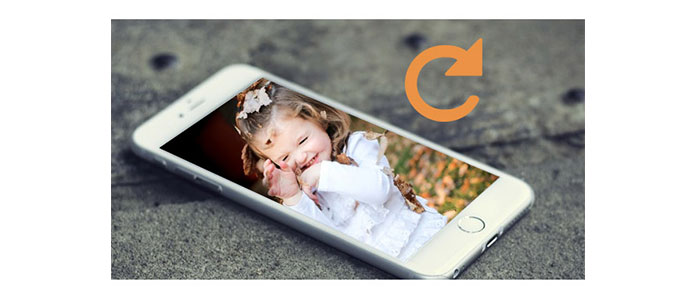
由于iCloud可以自动备份各种iPhone数据,包括照片,联系人,日历,消息,录音,视频和便笺,因此这是从iCloud Backup文件还原iPhone / iPad的绝佳方法。 想知道如何从iCloud备份还原iPhone吗? 继续阅读。
备注:确保您有 将iPhone备份到iCloud.
转到设置> iCloud>存储>管理存储,然后点击备份下列出的设备以查看其最新备份的日期和大小。

1转到“设置”>“常规”>“重置”,然后点击“删除所有内容和设置”。
2在应用程序的“应用程序和数据”屏幕中,点击“从iCloud Backup还原”,然后登录iCloud。
3进行“选择备份”,然后从iCloud中的可用备份列表中进行选择。
通过此方法,您可以将整个iCloud备份还原到iPhone。 当然,您也可以选择将单个iCloud备份类别(照片,联系人,短信等)还原到iPhone。 跟着这些步骤:
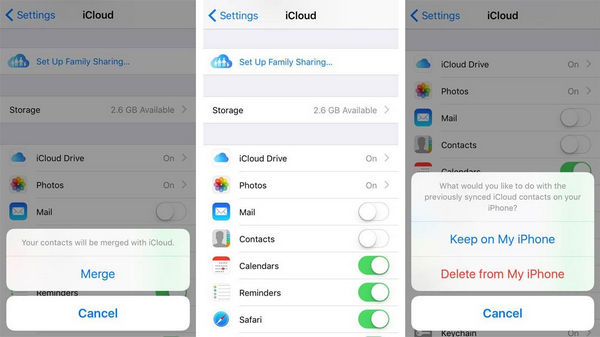
1标签“设置”>“ iCloud”。 使用Apple ID和密码登录您的iCloud帐户(密码忘记了? 恢复iCloud密码).
2这里列出了很多数据类别,包括照片,邮件,联系人,日历,提醒,Safari,便笺。 切换要从iCloud OFF还原的备份类型,在弹出请求中选择“在iPhone上保留”。
3将类别滑回ON,然后您的iCloud备份将还原到iPhone。
此方法基于您执行的前提 使iPhone联系人备份到iTunes 过。

1将您的iPhone连接到计算机并运行iTunes。 等到iTunes自动检测到您的iPhone。
2单击iPhone或iPad图标,然后在左侧的“设置”菜单下选择“摘要”。
3向下滚动并选择“恢复备份在“备份-手动备份和还原”部分下。在计算机上找到iTunes备份,然后单击“还原”。
给它一些时间,然后iPhone将成功从iTunes备份中还原。 请注意,以这种方式,您需要还原整个备份以替换iPhone或iPad上的所有数据。 不想还原整个备份或丢失iPhone上的现有数据? 继续学习如何从备份文件中有选择地还原iPhone。
尽管iCloud或iTunes使恢复iPhone变得很容易,但存在一个很大的缺点,即您只能将整个iCloud或iTunes备份恢复到iPhone。 对于想要还原部分数据或从iTunes或iCloud备份中提取任何特定内容的人,您可能需要找到一种解决方案来在没有iCloud或iTunes的情况下还原iPhone备份。
在这里,我们推荐完美的iPhone数据恢复软件– iPhone备份与还原,它使您可以扫描以前的备份文件并有选择地还原所需的数据。 让我们看看这个程序有多方便:
1 运行iPhone备份和还原
在您的PC上安装此iTunes / iCloud Backup Extractor并启动此程序,选择“iOS数据备份和还原在主界面上选择“功能”,然后选择“iOS数据还原“。然后通过USB电缆将iPhone连接到PC。
2 选择备份文件
现在,您可以从列表中查看所有可用的备份文件。 选择一个备份文件,然后单击“立即查看”按钮,然后即可扫描和检查备份数据。 如果所需的备份文件不在列表中,请单击下面的“选择”按钮以加载备份。
3 从备份恢复iPhone
扫描后,您会发现备份数据显示在照片,音乐,消息,联系人,通话记录,日历,提醒,Safari书签/历史记录等类别中。选择要从iTunes / iCloud还原的数据,单击“还原”到iDevice”按钮以恢复iPhone备份。
Tips
2.此程序支持将iTunes或iCloud备份还原到iPhone X / 8/7 / 6s Plus / 6s / 6 / 5s / 5/4 / 4S和iPad Air 2 / mini 4/2等。
在本文中,我们主要为您提供三种从备份还原iPhone的方法。 您可以从iCloud或iTunes备份还原iPhone,但这仅允许您将整个备份还原到iPhone。 iPhone数据备份和还原支持您随意选择从以前的备份文件还原iPhone数据。 如果打算在不备份的情况下还原iPhone,这将是最佳选择。 还是想了解更多有关如何从备份还原iPhone的信息? 在下面留下您的评论!